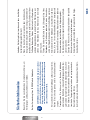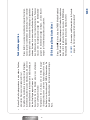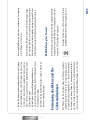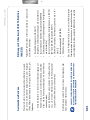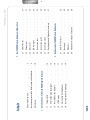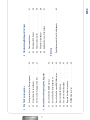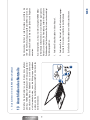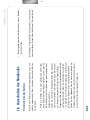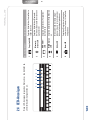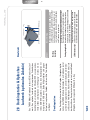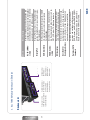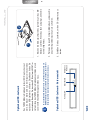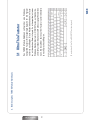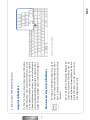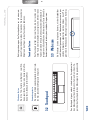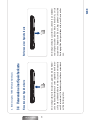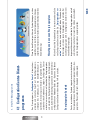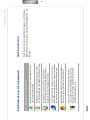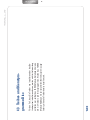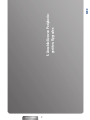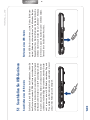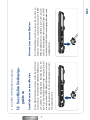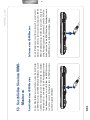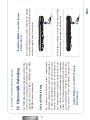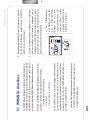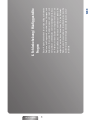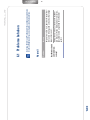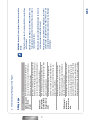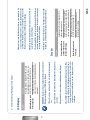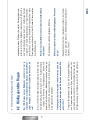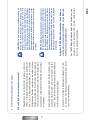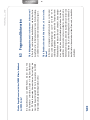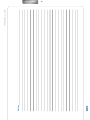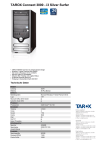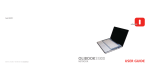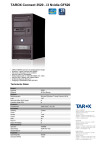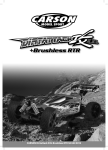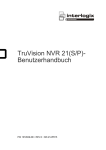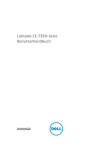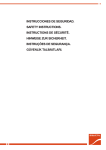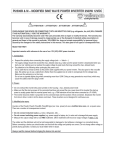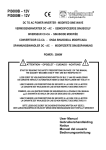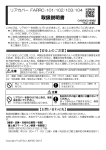Download Notebook
Transcript
www.tarox.de Benutzerhandbuch zur Hardware Notebook 2 Modula 13 Zoll » » » Versuchen Sie nicht, das Notebook selbst zu reparieren. Halten Sie sich stets genau an die Installationsanweisungen. Transportieren Sie Akkus nicht in Taschen, Geldbörsen oder anderen Behältern, in denen Metallgegenstände (beispielsweise Autoschlüssel) die Akkukontakte kurzschließen könnten. Der dabei entstehende Stromfluss kann extrem hohe Temperaturen freisetzen und entsprechend zu Hautverbrennungen führen. Achten Sie darauf, dass keine Gegenstände auf dem Netz- ACHTUNG: Verwenden Sie Ihren tragbaren Computer nicht über einen längeren Zeitraum so, dass er mit der Unterseite auf Ihrem Körper steht. Bei längerem Betrieb kann sich die Unterseite stark erwärmen. Ein anhaltender Hautkontakt kann zu Unbehagen und sogar zu Verbrennungen führen. Bei der Verwendung Ihres TAROX Modula Notebooks Beachten Sie die nachstehenden Sicherheitsrichtlinien, um Verletzungen und Sachschäden zu vermeiden. Sicherheitshinweise » » » » » » kabel des Netzteils platziert werden und dass das Netzkabel keine Stolpergefahr darstellt. Wenn Sie den Computer verwenden oder den Akku aufladen, platzieren Sie das Netzteil in einem ausreichend belüfteten Bereich, beispielsweise auf einem Tisch oder auf dem Fußboden. Bedecken Sie das Netzteil nicht mit Papier oder anderen Gegenständen, da andernfalls ein Wärmestau entstehen kann. Verwenden Sie das Netzteil nicht innerhalb einer Tasche. Führen Sie keinerlei Objekte in die Lüftungsschlitze Ihres Notebooks ein. Sie können andernfalls einen Kurzschluss und in der Folge Brände oder elektrische Schläge auslösen. Verwenden Sie für Ihr Notebook nur das Netzteil und den Akku, die von Ihrem Notebook-Hersteller bereitgestellt wurden. Wenn Sie ein anderes Netzteil oder einen anderen Akku verwenden, besteht Brand- und Explosionsgefahr. Ein falscher oder falsch eingesetzter Akku kann eine Explosion verursachen. Ersetzen Sie Akkus nur durch baugleiche oder kompatible Akkus, die vom Hersteller empfohlen werden. Entsorgen Sie verbrauchte Akkus entsprechend den Vorgaben des Herstellers. » » » » Wenn Sie das Netzteil mit einem Verlängerungskabel verwenden, achten Sie darauf, dass die Gesamtleistung der an das Verlängerungskabel angeschlossenen Geräte nicht die Nennleistung des Verlängerungskabels übersteigt. Um einen Akku aus dem Notebook zu entfernen, schalten Sie zunächst das System aus, trennen das Netzteil vom Stromnetz und entfernen dann den Akku. Um das Risiko eines elektrischen Schlags zu vermeiden, sollten Sie während eines Gewitters keine Kabel anschließen oder entfernen, keine Wartungsarbeiten durchführen und keine Komponenten aus- oder einbauen. - 115 V/60 Hz in den meisten Teilen Nord- und Süd-amerikas und in einigen Ländern in Fernost, beispielsweise Südkorea. - 100 V/50 Hz im östlichen Japan, 100 V/60 Hz im westlichen Japan. - 230 V/50 Hz in den meisten Ländern Europas, im Nahen Osten, Fernost und Afrika. Überprüfen Sie vor dem Anschließen des Notebooks an eine Steckdose, ob das Netzteil für die betreffende Netzspannung ausgelegt ist. » » » » » Werfen Sie Akkus nicht in offenes Feuer, da sie dann explodieren können. Erfragen Sie die aktuellen Entsorgungsvorschriften für Akkus bei Ihren lokalen Behörden. Wenn Sie Ihr Notebook für die Arbeit einrichten, platzieren Sie es auf einer ebenen Unterlage. Geben Sie Ihr Notebook auf Reisen nicht als Gepäck auf. Sie können Ihr Notebook von einem Röntgen-Sicherheitsapparat prüfen lassen, aber setzen Sie es niemals einem Metalldetektor aus. Wenn Ihr Notebook manuell kontrolliert wird, halten Sie einen ausreichend aufgeladenen Akku bereit, falls Sie aufgefordert werden, das Notebook einzuschalten. Wenn Sie für die Reise die Festplatte aus dem Notebook entfernt haben, bewahren Sie sie in isolierendem Material wie Stoff oder Papier auf. Wenn die Festplatte manuell kontrolliert wird, kann es sein, dass man Sie auffordert, die Festplatte in Ihrem Notebook zu installieren. Sie können die Festplatte von einem Röntgen-Sicherheitsapparat prüfen lassen, aber setzen Sie sie niemals einem Metalldetektor aus. Deponieren Sie unterwegs das Notebook nicht in der Gepäckaufbewahrung über Ihnen, wo es unkontrolliert verrutschen kann. Lassen Sie Ihr Notebook nicht fallen und setzen Sie es keinen sonstigen mechanischen Erschütterungen aus. 3 Modula 13 Zoll 4 Modula 13 Zoll » » » Wenn Sie den Netzstecker aus einer Steckdose ziehen, achten Sie darauf, dass Sie am Stecker selbst oder an der Zugentlastungsschlaufe ziehen, nicht jedoch am Kabel. Achten Sie außerdem darauf, den Stecker gerade aus der Steckdose zu ziehen, um die Kontaktstifte nicht zu verbiegen. Stellen Sie auch sicher, dass beide Kontaktstifte kor- HINWEIS: Wenn Sie Ihr Notebook aus einer kühleren in eine wärmere Umgebung bringen bzw. umgekehrt, geben Sie ihm genügend Zeit, sich an die neue Umgebung anzupassen, ehe Sie es einschalten. Schützen Sie Notebook, Akku und Festplatte vor Umgebungsgefahren wie Schmutz, Staub, Nahrungsmitteln, Flüssigkeiten, extremen Temperaturen und direkter Sonneneinstrahlung. Wenn Sie Ihr Notebook großen Temperatur- oder Luftfeuchtigkeitsschwankungen aussetzen, besteht die Gefahr von Kondenswasserbildung auf oder in dem Notebook. Um Schäden an Ihrem Notebook zu vermeiden, warten Sie eine hinreichende Zeit, um dem Kondenswasser Zeit zum Verdunsten zu geben, ehe Sie das Notebook wieder in Betrieb nehmen. » » » Verwenden Sie dieses Produkt nicht in der Nähe von Wasser, beispielsweise Badewannen, Waschbecken, Spülbecken, feuchten Kellern oder Schwimmbecken. Vermeiden Sie die Verwendung von Mobiltelefonen bei Gewittern, da elektrische Schläge durch Blitze möglich sind. Verwenden Sie das Telefon nicht, um ein Gasleck innerhalb des Gas-Austrittsgebiets zu melden. Wenn Sie Ihre Telefonie-Einrichtungen verwenden, sollten Sie stets die folgenden Sicherheitsbestimmungen beachten, um Feuer, elektrische Schläge und Verletzungen zu vermeiden: » » rekt orientiert und ausgerichtet sind, ehe Sie den Stecker anschließen. Bevor Sie Ihr Notebook reinigen, schalten Sie es stets aus, trennen es von der Steckdose und entfernen den Akku. Behandeln Sie Einbaukomponenten mit Vorsicht. Wenn Sie eine Komponente entfernen, halten Sie sie am Rand fest und nicht an den Kontaktstiften (beispielsweise beim Arbeitsspeichermodul). Beachten Sie, dass die Verwendung defekter, stark zerkratzter oder minderwertiger Discs das optische Laufwerk und die Daten auf der Disc beschädigen kann. Es ist möglich, dass solche Discs zerbrechen, während das Laufwerk mit hoher Geschwindigkeit arbeitet. In diesem Fall kann Ihre Produktgarantie erlöschen. Entsorgen Sie verbrauchte Akkus entsprechend den Vorgaben des Herstellers. Wenn der Akku nicht korrekt gehandhabt wird, besteht Explosionsgefahr. Achten Sie darauf, nur baugleiche oder kompatible Akkus zu verwenden. WARNUNG: Garantieverlust Alle Änderungen und Modifikationen an diesem Gerät können die Betriebsgenehmigung ungültig machen. Dieses Gerät kann hochfrequente Energie erzeugen, verwenden und ausstrahlen. Wenn es nicht gemäß den Anweisungen verwendet wird, kann es Interferenzen verursachen, die den Funkverkehr beeinträchtigen. Es gibt keine Garantie, dass es bei einer bestimmten Installation nicht zu Interferenzen kommt. Falls dieses Gerät den Radio- oder Fernsehempfang stört, was sich durch Aus- und Einschalten des Geräts feststellen lässt, werden folgende Maßnahmen zur Behebung der Interferenzen empfohlen: Dieses Gerät wurde getestet und erfüllt die Bestimmungen für digitale Geräte der Klasse B gemäß Abschnitt 15 der FCC-Richtlinien. Diese Bestimmungen sollen für angemessenen Schutz vor störenden Interferenzen beim Betrieb in Wohngegenden sorgen. FCC-Erklärung Bestimmungsrechtliche Erklärungen 5 Modula 13 Zoll 6 Modula 13 Zoll » » » » » Drehen Sie die Empfangsantenne in eine andere Position, oder stellen Sie sie an einem anderen Ort auf. Vergrößern Sie den Abstand zwischen Gerät und Empfänger. Schließen Sie das Gerät an eine Steckdose an, die nicht mit demselben Stromkreis verbunden ist wie die Steckdose, an die der Empfänger angeschlossen ist. Konsultieren Sie Ihren Händler oder einen erfahrenen Funk- und Fernsehtechniker. Vergewissern Sie sich, dass alle an dieses Basisgerät angeschlossenen externen Kabel abgeschirmt sind. Bei Kabeln zum Anschluss von PCMCIA-Karten ziehen Sie das Optionen-Handbuch oder die Installationsanleitung zu Rate. » EN 55022 – „Grenzwerte und Messverfahren für Funkstörungen von Einrichtungen der Informationstechnik“ Dieses Symbol gibt an, dass das TAROX Modula-Notebook die EMV- und die Niederspannungsrichtlinie der Europäischen Union erfüllt. Es gibt außerdem an, dass das TAROX ModulaNotebook die folgenden technischen Standards erfüllt: CE-Erklärung (Europäische Union) Dieses Gerät muss entsprechend den bereitgestellten Instruktionen installiert und betrieben werden. Es darf nicht in direkter Nachbarschaft oder in funktionaler Verbindung mit irgendeiner anderen Antenne bzw. einem anderen Sender betrieben werden. Endbenutzer und mit der Installation betraute Personen müssen über Installationsanweisungen und Betriebsbedingungen für Sendeeinrichtungen verfügen, um den Bestimmungen zur Funkwellenexposition zu entsprechen. Funkwellenexposition » » » » - Klasse A gilt für den kommerziellen Betrieb. - Klasse B gilt für den privaten Betrieb. HINWEIS: Die Emissionsanforderungen der EN 55022 berücksichtigen zwei Klassifikationen: EN 55024 – „Einrichtungen der Informationstechnik – Störfestigkeitseigenschaften – Grenzwerte und Prüfverfahren“ EN 61000 - 3 - 2 – „Elektromagnetische Verträglichkeit (EMV) – Teil 3-2: Grenzwerte - Grenzwerte für Oberschwingungsströme (Geräte-Eingangsstrom <= 16 A je Leiter)“ EN 61000 - 3 - 3 – „Elektromagnetische Verträglichkeit (EMV) – Teil 3-3: Grenzwerte – Begrenzung von Spannungsänderungen, Spannungsschwankungen und Flicker in öffentlichen Niederspannungs-Versorgungsnetzen für Geräte mit einem Bemessungsstrom <=16 A je Leiter, die keiner Sonderanschlussbedingung unterliegen“ EN 60950 – „Einrichtungen der Informationstechnik – Sicherheit“ » » » » » Verwenden Sie ausschließlich Akkus, die für diesen Computer ausgelegt sind. Der falsche Akkutyp kann explodieren, auslaufen oder den Computer beschädigen. Entfernen Sie aus einem eingeschalteten Computer niemals den Akku. Verwenden Sie einen Akku nicht, wenn er heruntergefallen ist oder auf irgendeine Art beschädigt (beispielsweise verbogen oder verdreht) erscheint. Auch wenn der Computer mit einem beschädigten Akku weiterhin betrieben werden kann, ist es möglich, dass der Akku den Schaltkreis beschädigt oder einen Brand auslöst. Laden Sie Akkus stets über das System des Notebooks auf. Fehlerhaftes Aufladen kann den Akku explodieren lassen. Versuchen Sie nicht, eine Akkugruppe selbst zu reparieren. Überlassen Sie jedwede Reparatur und die Bereitstellung von Ersatzakkus Ihrem Servicebeauftragten bzw. qualifiziertem Wartungspersonal. Für den kommerziellen Betrieb gilt: 7 Modula 13 Zoll 8 Modula 13 Zoll Halten Sie Kinder von beschädigten Akkus fern. Entsorgen Sie beschädigte Akkus sofort. Entsorgen Sie Akkus stets mit Vorsicht. Akkus können explodieren oder auslaufen, wenn sie Feuer ausgesetzt, falsch gehandhabt oder fehlerhaft entsorgt werden. Halten Sie den Akku von Metallgegenständen fern. Isolieren Sie die Kontakte des Akkus mit Klebeband, bevor Sie den Akku entsorgen. Berühren Sie die Kontakte des Akkus weder mit den Händen noch mit Metallobjekten. Das Produkt, das Sie erworben haben, enthält eine wiederaufladbare Akkubatterie. Dieser Akku ist recyclingfähig, wenn seine lange Lebensdauer abgelaufen ist – je nach Bestimmungen auf Landes- und lokaler Ebene. Es kann gesetzeswidrig sein, den Akku mit dem normalen Hausmüll zu entsorgen. Kontaktieren Sie Ihre lokalen Feststoffabfall-Beauftragten, um sich über Entsorgung des Akkus und Vorsichtsmaßnahmen » » » » Das obige Symbol muss als Zeichen der Erfüllung des BSMI-Standards am Produkt angebracht sein. Die meisten Computer werden vom Bureau of Standards, Meteorology and Inspection (BSMI) als Einrichtungen der Informationstechnik (ITE) der Klasse B eingestuft. BSMI-Erklärung (nur Taiwan) Wenn der Akku fehlerhaft ersetzt wird, besteht Explosionsgefahr. Ersetzen Sie Akkus nur durch baugleiche oder äquivalente Akkus, die vom Hersteller empfohlen werden. Entsorgen Sie verbrauchte Akkus entsprechend den Vorgaben des Herstellers. Recycling-Möglichkeiten oder eine fachgerechte Entsorgung in Ihrer Region zu informieren. Wenn die Batterie an einem Ort mit Benutzerzugang aufbewahrt wird, muss sie mit einer Markierung und die Betriebs- und die Wartungsanweisungen mit einem Hinweis versehen werden; wenn die Batterie an einem anderen Ort aufbewahrt wird, muss sie mit einer Markierung und die Wartungsanweisungen mit einem Hinweis versehen werden. VORSICHT! EXPLOSIONSGEFAHR BEI ERSETZEN DURCH DEN FALSCHEN BATTERIETYP. ENTSORGEN SIE VERBRAUCHTE BATTERIEN GEMÄSS DEN ANWEISUNGEN Die Markierung und der Hinweis müssen den folgenden oder einen ähnlichen Text enthalten: » » Wenn ein Gerät mit einer austauschbaren Batterie ausgerüstet ist und ein fehlerhafter Akkuwechsel zu einer Explosion führen könnte (beispielsweise bei einigen Lithium-Akkus), gilt Folgendes: Austauschbare Batterien Basisbestimmungen wie in [Artikel 3] Gesundheits- und Schutzbestimmungen wie in [Artikel 3.1a] Test auf elektrische Sicherheit entsprechend [EN 60950] Schutzbestimmungen für elektromagnetische Verträglichkeit wie in [Artikel 3.1b] Test auf elektromagnetische Verträglichkeit wie in [EN 301 489-1] und [EN 301], Test gemäß [489-17] Effiziente Nutzung des Funkfrequenzspektrums wie in [Artikel 3.2] Funktestreihen gemäß [EN 300 328] CE-Zeichen-Warnung Dies ist ein Produkt der Klasse B, das in einer Heiminstallation Funkinterferenzen verursachen kann. In diesem Fall kann der Benutzer aufgefordert werden, geeignete Maßnahmen zu ergreifen. » » » » » » » » Folgende Punkte wurden erfüllt und werden als relevant und ausreichend betrachtet: Erklärung zur EU-Konformität (R&TTE-Richtlinie 1999/5/EG) 9 Modula 13 Zoll 10 Modula 15 Zoll In diesem Handbuch erfahren Sie, wie Sie Ihr TAROX ModulaNotebook einrichten und bedienen. Das Handbuch umfasst Informationen zu Basiskonfiguration und Bedienung, Pflegehinweise und Hilfestellung bei Problemen. Herzlichen Glückwunsch zum Erwerb Ihres Notebook-Computers der TAROX Modula-Serie! Einführung Teileprüfliste . . . . . . . . . . . . . . . . . . 14 Verwenden der Akkugruppe . . . . . . . . . . . . 14 Anschließen des Netzteils . . . . . . . . . . . . 16 LCD-Display . . . . . . . . . . . . . . . . . . . 17 Einschalten des Notebooks . . . . . . . . . . . . 18 Ausschalten des Notebooks. . . . . . . . . . . . 19 1.1 1.2 1.3 1.4 1.5 1.6 1. Erste Schritte mit Ihrem TAROX Modula-Notebook Einführung . . . . . . . . . . . . . . . . . . . . . . 10 Bestimmungsrechtliche Erklärungen und Zertifikate. . . . 5 Sicherheitshinweise. . . . . . . . . . . . . . . . . . 2 Inhalt Draufsicht. . . . . . . . . . . . . . . . . . . . 22 LED-Anzeigen . . . . . . . . . . . . . . . . . . 23 Ansicht von links . . . . . . . . . . . . . . . . . 24 Ansicht von rechts . . . . . . . . . . . . . . . . 25 Ansicht von unten . . . . . . . . . . . . . . . . 26 2.3 2.4 2.5 2.6 2.7 Ultra Thin-Tastatur . . . . . . . . . . . . . . . . 32 Touchpad . . . . . . . . . . . . . . . . . . . . 35 Webcam . . . . . . . . . . . . . . . . . . . . 35 Verwenden einer Speicherkarte . . . . . . . . . . 36 3.1 3.2 3.3 3.4 3. Bedienung des TAROX Modula-Notebooks Dockingstation & Optisches Laufwerk . . . . . . . 27 Rückansicht . . . . . . . . . . . . . . . . . . . 21 2.2 2.8 Vorderansicht . . . . . . . . . . . . . . . . . . 21 2.1 2. Das TAROX Modula-Notebook im Überblick 11 Modula 13 Zoll 12 Modula 13 Zoll Always-Aware-Anwendungen . . . . . . . . . . . 40 Treiber- und Dienstprogramme-Disc . . . . . . . . 41 4.2 4.3 So schließen Sie USB-Geräte an. . . . . . . . . . 43 So schließen Sie Anzeigegeräte an . . . . . . . . 44 So schließen Sie einen HDMI-Monitor an . . . . . . 45 Ethernet-LAN-Verbindung . . . . . . . . . . . . . 46 So sichern Sie das Notebook . . . . . . . . . . . 47 Upgrade des Arbeitsspeichers . . . . . . . . . . . 48 WWAN 3G-Anschluss . . . . . . . . . . . . . . 49 5.1 5.2 5.3 5.4 5.5 5.6 5.7 5. Anschließen von Peripheriegeräten, Upgrades Configuration Center-Dienstprogramm . . . . . . . 38 4.1 4. Ultra Thin-Dienstprogramme Spezifikationen des Ultra-Thin Notebooks . . . . . . . . 62 A. Anhang Notebook-Service-Infomationen . . . . . . . . . . 61 Pflege Ihres Notebooks . . . . . . . . . . . . . . 60 6.4 6.5 Fragen und Antworten . . . . . . . . . . . . . . 59 Häufig gestellte Fragen . . . . . . . . . . . . . . 56 Probleme beheben . . . . . . . . . . . . . . . . 51 6.3 6.2 6.1 6. Fehlerbehebung/Häufig gestellte Fragen Manche beschriebenen Funktionen lassen sich vielleicht nur teilweise oder gar nicht verwenden, wenn sie nicht in Verbindung mit dem vorinstallierten Betriebssystem ausgeführt werden. Alle Änderungen am Betriebssystem können zu Fehlfunktionen führen. Dieses Kapitel bietet grundlegende Informationen über die Bedienung des TAROX Modula-Notebooks. 1. Erste Schritte mit Ihrem TAROX Modula-Notebook 13 Modula 15 Zoll 14 Modula 13 Zoll » » » » » Notebook TAROX Modula-Notebook-Computer Netzteil und Netzkabel (Steckerausführung je nach Region) Lithium-Ionen-Akkugruppe Treiber- und Dienstprogramme-Disc Benutzerhandbuch oder Kurzanleitung Überprüfen Sie, ob Sie die folgenden Teile erhalten haben: Lieferumfang Einsetzen der Akkugruppe Packen Sie das TAROX Modula-Notebook vorsichtig aus, und heben Sie den Karton und das Verpackungsmaterial auf, falls Sie sie später noch einmal benötigen. » 3 Suchen Sie das Akku-Einschubfach, das leer sein sollte (vgl. nachstehende Abbildung), und setzen Sie den Akku ein, ohne ihn zu verkanten. 2 1 Zum Einsetzen des Akkus befolgen Sie die unten genannten Schritte: 1.2 Verwenden der Akkugruppe 1.1 Teileprüfliste 1. Erste Schritte mit Ihrem TAROX Modula-Notebook Drücken Sie den Akku herunter, um den Freigabe- und den Verriegelungsclip (2 und 3 in der Abbildung) zur Fixierung im Einschubfach zu aktivieren. Clip 2 muss per Hand geschlossen werden, indem er nach rechts geschoben wird. Clip 3 rastet automatisch ein. » » Suchen Sie die 2 Akku-Clips (1 & 2 in der Abbildung), und bewegen Sie sie auseinander. Clip 1 rastet ein; Clip 2 müssen Sie manuell in der geöffneten Position halten. Finden Sie die Aussparung (eingekreist), und verwenden Sie sie, um den Akku anzuheben. Ist er angehoben, ziehen Sie ihn vollständig aus dem Einschubfach heraus (3 in der Abbildung). Bewahren Sie den Akku stets an einem sicheren, sauberen Ort auf, an dem er nicht beschädigt wird. Zum Entfernen des Akkus befolgen Sie diese einfachen Schritte: Entfernen der Akkugruppe » 15 Modula 13 Zoll 16 Modula 13 Zoll 2 1 3 Schließen Sie das Netzteil an, wenn Sie den Akku aufladen oder das TAROX Modula-Notebook mit Netzspannung betreiben möchten. Wenn das Notebook neu ist und bisher noch nicht verwendet wurde, muss die Akkugruppe aufgeladen werden, ehe Sie das Notebook ausschließlich über den Akku betreiben können. 1.3 Anschließen des Netzteils 1. Erste Schritte mit Ihrem TAROX Modula-Notebook 3. Schließen Sie das Netzkabel an eine Netzsteckdose an. 2. Verbinden Sie das Netzteil mit der Gleichstromeingangsbuchse (DC-In) an der rechten Seite des Notebooks. 1. Verbinden Sie das Netzkabel mit dem Netzteil. Es wird empfohlen, nur das im Lieferumfang des TAROX Modula-Notebooks enthaltene bzw. ein vom Hersteller zugelassenes Netzteil zu verwenden. Die Verwendung anderer Netzteile kann Schäden oder Fehlfunktionen am Gerät verursachen und birgt Verletzungsgefahren. Sie können das Netzteil an jede Steckdose anschließen, die 100 – 240 Volt Wechselspannung (50 oder 60 Hertz) liefert. So können Sie das Netzteil in den meisten Ländern und Regionen einsetzen. Halten Sie das Notebook an der Handballenauflage nieder, sodass Sie es nicht zusammen mit dem Display anheben. Öffnen Sie das Display und passen Sie dessen Neigung an, bis Sie den Betrachtungswinkel als angenehm empfinden. Das Display kann innerhalb der Scharniergrenzen beliebig geneigt werden, um den Betrachtungswinkel zu optimieren. 1.4 LCD-Display Wenn Sie das Display öffnen oder schließen, halten Sie das Notebook mit einer Hand an der Handballenauflage nieder und verwenden die andere Hand, um das Displaylangsam zu öffnen oder zu schließen (üben Sie keine übermäßige Kraft dabei aus). Heben Sie das Notebook nicht am Display an, und platzieren Sie keinerlei Objekte zwischen Display und Tastatur, bevor Sie das Display schließen. Üben Sie weder auf die Display- noch auf die Außenseite Druck oder Stöße aus, da Sie das Display andernfalls beschädigen könnten. Öffnen Sie das Display nicht zu weit, um die Scharniere nicht zu überlasten oder zu beschädigen und um das Display nicht zu lockern. Das Display verfügt über keine Verriegelung und ist geöffnet und geschlossen nur über die Scharniere mit dem Notebook verbunden. Öffnen und schließen Sie das LCD-Display besonders vorsichtig. Wenn Sie es zu schnell öffnen oder es zuwerfen, können Sie Display oder Notebook beschädigen. 17 Modula 13 Zoll 18 Modula 13 Zoll Nachdem Sie das TAROX Modula-Notebook zum ersten Mal eingeschaltet haben, schalten Sie es erst dann wieder aus, wenn das Betriebssystem konfiguriert wurde. Beachten Sie, dass die Lautstärke der Audiowiedergabe vor Abschluss des Windows-Setups nicht verändert werden kann. Dieser Abschnitt erläutert, wie Sie das TAROX Modula-Notebook einschalten. Sie sehen am Leuchten der Betriebsanzeige, ob das Gerät eingeschaltet ist. 1.5 Einschalten des Notebooks 1. Erste Schritte mit Ihrem TAROX Modula-Notebook Je nach Konfiguration erscheint nach dem erstmaligen Hochfahren Ihres Notebooks der Microsoft Windows-Startbildschirm. Folgen Sie den Anweisungen auf dem Bildschirm, um das Betriebssystem des Geräts einzurichten. Wenn die Software-Lizenzbedingungen angezeigt werden, lesen und akzeptieren Sie diese, ehe Sie fortfahren. Erstmaliges Hochfahren des TAROX ModulaNotebooks » » » » Wenn Sie Arbeiten noch nicht gespeichert haben oder wenn Sie beschäftigt sind, dann stellen Sie sicher, dass Sie die Arbeiten auf der Festplatte oder einem anderen Speichergerät speichern. Stellen Sie sicher, dass das Speichergerät bzw. Speichermedium nicht gerade verwendet wird, wenn Sie es entfernen. Andernfalls besteht die Gefahr von Datenverlusten. Vergewissern Sie sich, dass die Festplattenkontrollleuchte nicht gerade leuchtet. Wenn Sie das System herunterfahren, während auf die Festplatte zugegriffen wird, besteht die Gefahr von Datenverlusten und Festplattenschäden. Fahren Sie das Notebook niemals herunter, während ein Programm ausgeführt wird, andernfalls drohen Datenverluste und Funktionsstörungen des Programms. Wenn Sie das Gerät ausschalten (herunterfahren), ist es vollständig ausgeschaltet. Beim nächsten Einschalten fährt es normal hoch. Herunterfahren des Systems 1.6 Ausschalten des Notebooks Das Vorgehen beim Herunterfahren kann je nach Betriebssystem variieren. Bei Windows 7 verwenden Sie das Startmenü, um das System herunterzufahren. Klicken Sie auf das Symbol „Herunterfahren“. » 19 Modula 13 Zoll 20 Modula 15 Zoll Dieses Kapitel stellt Ihnen die verschiedenen Anschlüsse und Komponenten des TAROX Modula-Notebooks vor und macht Sie mit dem Gerät vertraut. Bestimmte Teile des Notebooks können vom Benutzer erweitert werden, während andere fix sind und nicht verändert werden können. 2. Das TAROX Modula-Notebook im Überblick 2.2 Rückansicht Die Lüftungsschlitze dienen der Ableitung der durch das System erwärmten Luft. Sie dürfen niemals blockiert oder auf irgendeine Art abgedeckt werden, da das System andernfalls überhitzen könnte. 2.1 Vorderansicht Öffnen Sie das LCD-Display mit Vorsicht. Es kann durch Aufklappen an der silbernen Aussparung geöffnet werden. 21 Modula 13 Zoll 22 Modula 13 Zoll 5 4 3 2 2.3 Draufsicht 1 2. Das TAROX Modula-Notebook im Überblick 6 7 Mausähnliche Steuerung des Cursors mit zwei Tasten und einer berührungsempfindlichen Fläche Mit dieser Taste schalten Sie Ihren Laptop ein und aus oder versetzen ihn in den Standby-Modus TouchPadZeigegerät Standby-Taste/ Ein/Aus-Taste 7 Die Tastatur umfasst 86 Tasten einschließlich Windows®spezifischer Tasten 6 Tastatur Integrierte Dual-Lautsprecher zur Audiowiedergabe in Stereo StereoLautsprecher 4 5 Anzeige für die Computerausgabe LCD-Display 3 Internes Mikrofon zu Aufnahmezwecken Webcam zur Videokommunikation Mikrofon Webcam 1 Beschreibung 2 Objekt Nr. Symbol 1 2 3 4 5 6 Diese LED-Anzeigen zeigen den Status bzw. die Aktivität bestimmter Systemkomponenten an. 2.4 LED-Anzeigen Zeigt die Aktivität der Feststelltaste (Caps Lock) an Zeigt die Aktivität des BluetoothGeräts an (Bluetooth-Funktion kann optional sein) Zeigt die Aktivität des Festplattenlaufwerks an Zeigt die Aktivität des WLAN-Geräts an Caps Lock-LED BluetoothStatus-LED HDD-StatusLED WLAN-StatusLED Akku-LED Num-LED 1 2 3 4 5 6 Zeigt den Status der integrierten numerischen Tastatur für die Zahleneingabe an Blinkt, während der Akku aufgeladen wird, und erlischt, wenn der Akku vollständig aufgeladen ist Beschreibung Nr. Symbol Objekt 23 Modula 13 Zoll 24 Modula 13 Zoll 1 2 3 4 2.5 Ansicht von links 2. Das TAROX Modula-Notebook im Überblick 4 3 2 1 Passend für ein Kensingtonkompatibles Computer-Sicherheitsschloss Für Anzeigegeräte wie externe Monitore oder LCD-Projektoren Beschreibung Zum Anschließen von Universal Serial Bus (USB)-Geräten USB 2.0-Anschluss Unterstützt Version 2.0 des USB-Standards für Datenübertragungsraten von bis zu 480 MBit/s Passend für Secure Digital (SD), Multi Media Card (MMC), Memory SpeicherkartenStick (MS) und Memory Stick PRO leser (MS PRO). Hinweis: Drücken, um eine Karte einzusetzen/zu entfernen Öffnung für eine Kensington-Diebstahlsicherung Anschluss für externen Monitor (VGA) Nr. Symbol Objekt 3 USB 2.0-Anschluss 3 Anschluss eSATA 2.0-Combo- eSATA/USB Mikrofonbuchse 2 4 Kopfhörerbuchse 4 1 Nr. Symbol Objekt 1 2 6 7 8 Fungiert zugleich als eSATA- und als USB-Anschluss, sodass USBGeräte und externe Festplatten über denselben Anschluss mit dem Notebook verbunden werden können Zum Anschließen von Kopfhörern oder externen Lautsprechern und Verstärkern Zum Anschließen eines externen Mono-Mikrofons Zum Anschließen von Universal Serial Bus (USB)-Geräten Unterstützt Version 2.0 des USB-Standards für Datenübertragungsraten von bis zu 480 MBit/s Beschreibung 5 2.6 Ansicht von rechts 8 7 6 5 Beschreibung Unterstützt digitales HD-Video. Zum Übertragen von digitalem HDMI-Anschluss Video und Audio an ein TV-Gerät, Monitor oder Projektor. Zum Anschließen einer Mini Mini Express Card Express Card LAN-Anschluss Zum Anschließen an ein Ethernet (RJ-45) 10/100/1000-basiertes Netzwerk Zum Anschließen eines Netzteils, Gleichstromeinum den Laptop mit Strom zu vergangsbuchse sorgen und den internen LithiumIonen-Akku aufzuladen Nr. Symbol Objekt 25 Modula 13 Zoll 26 Modula 13 Zoll 3 5 4 6 7 2.7 Ansicht von unten 2. Das TAROX Modula-Notebook im Überblick 2 1 SIM-Kartensteckplatz Akkueinschubfach Akkufreigabe Akkuverriegelung 4 5 6 7 3 2 1 Enthält die Akkugruppe des Computers Zur Entfernung des Akkus Sichert den Akku im Akkueinschubfach Steckplatz für SIM-Karten Beschreibung Enthält die Festplatte des CompuFestplattenschacht ters (mit Schrauben gesichert) Enthält den Arbeitsspeicher Arbeitsspeicherdes Computers (mit Schrauben schacht gesichert) Enthält die WLAN- und die KommunikationsWWAN-Card des Computers (mit bereich Schrauben gesichert) Nr. Symbol Objekt Eine Dockingstation erweitert die Eingabe-/Ausgabemöglichkeiten des TAROX Modula-Notebooks. Das Notebook rastet auf der Dockingstation ein und aktiviert dadurch weitere Anschlüsse und Verbindungen. Nachstehend finden Sie eine Liste der Anschlüsse. Das optische Laufwerk variiert je nach Modell. Mögliche Ausführungen sind DVD oder Blu-Ray. Dockingstation Das TAROX Modula-Notebook umfasst KEIN optisches Laufwerk. Das optische Laufwerk ist ein optionales Zubehör, das benötigt wird, um alle Arten von CDs oder DVDs zu verwenden. Ihnen stehen zwei Optionen zur Verfügung – erstens ein externes USB-DVD-Laufwerk, zweitens eine Dockingstation mit integriertem DVD-Brenner. Beide Möglichkeiten sind gegen Aufpreis als optionales Zubehör bei Ihrem Ultra Thin-Händler verfügbar. 2.8 Dockingstation & Optisches Laufwerk (optionales Zubehör) Dock-Connector Dock Connector Schloss Keylock Panel Einund Ausschalter LED Statusanzeige Undock Button Status LED Entriegelungshebel Release Latch Beschreibung Dient als Schnittstelle zwischen Notebook und Dockingstation, gewährleistet SteuerbarDockingkeit und Konnektivität. Dieser Anschluss ist Anschluss sehr empfindlich. Gehen Sie beim Verbinden und Trennen sorgsam vor. Schließt die Verbindung des Notebooks mit der Dockingstation. Sie muss gedrückt werden, Entriegelungshebel bevor das Notebook aus der Dockingstation entfernt wird, um alle Verbindungen zu beenden und Schäden zu vermeiden. Zeigt den Energiestatus der Dockingstation LED-Statusanzeige und den Verbindungsstatus des Notebooks mit den Anschlüssen der Dockingstation. Objekt Draufsicht 27 Modula 13 Zoll 28 Modula 13 Zoll Slim-Line 12.7mm Slime-Line 12.7mm SATA Optical Drive SATA Optisches Laufwerk For DVD or Blu-Ray für DVD oder Blu-Ray Rückansicht Headphone Jack Microphone Jack Kopfhörer-Anschluss USB Ports Microfon-Anschluss DC-In Jack USB-Anschlüsse Kensington Lock* Netzteil-Anschluss Kensington Schloss D-Sub Port DVI Port D-Sub-Anschluss Display Port DVI-Anschluss USB Ports Display Anschluss LAN Port USB-Anschlüsse LAN-Anschluss 2. Das TAROX Modula-Notebook im Überblick Optisches SATALaufwerk Anschluss für Kensington-Schloss DVI-Anschluss VGA D-Sub-Anschluss USB-Anschlüsse DisplayPort RJ-45-LAN-Anschluss Objekt Beschreibung Dient der Verbindung von Dockingstation und angedocktem Notebook mit einem drahtgebundenen Netzwerk. Der Anschluss ist für Übertragungsraten von bis zu 1 GB/s ausgelegt. DisplayPort-Anschluss für digitale Anzeigegeräte. Schließen Sie hier externe DisplayPort-Geräte an. Die Dockingstation bietet insgesamt 4 USB 2.0-konforme Anschlüsse für periphere Verbindungen. Anschluss für externe Analogmonitore an die Dockingstation. Hierbei kann es sich um CRT-, LCD- oder TV-Monitore handeln. Anschluss für externe digitale LCD- oder LCD-TV-Monitore an die Dockingstation Kleiner Anschluss zur Diebstahlsicherung des Notebooks an einem Tisch bzw. Arbeitsplatz. Ein Schloss für das Notebook ist als optionales Zubehör separat erhältlich. Der ODD-Anschluss bietet je nach Konfiguration und verfügbaren Optionen einen DVD-Brenner, eine Blu-Ray ROM/DVD-RWCombolösung oder einen kompletten BluRay-Brenner mit DVD-RW-Laufwerk. Activity LED Eject Button Emergency Release Optisches USB-Laufwerk – Vorderansicht Im nachstehenden Beispiel wird zu Informationszwecken ein USB-betriebenes optisches Laufwerk beschrieben, das nicht mit Ihrem tatsächlich erworbenen Laufwerk identisch sein muss. Das TAROX Modula-Notebook umfasst KEIN optisches Laufwerk. An dieser Stelle wird kurz der Einsatz eines externen optischen USB-Laufwerks erläutert. Einzelheiten finden Sie nachstehend. Beachten Sie, dass das USB-Laufwerk NICHT im Lieferumfang des TAROX Modula-Notebooks enthalten ist und von einem Drittanbieter bezogen werden muss. Optisches USB-Laufwerk 3. Schließen Sie das Laufwerk, um den CD-Leseprozess zu starten. 2. Platzieren Sie eine CD mittig im Medienfach, und lassen Sie sie auf der Spindel einrasten, um sie zu fixieren. 1. Drücken Sie die Auswurftaste des Laufwerks, um das Medienfach zu öffnen. Wenn das Fach aufspringt, ziehen Sie es vorsichtig heraus. 1 2 29 Modula 13 Zoll 30 Modula 13 Zoll Der Mini-USB-Anschluss fungiert als Schnittstelle zum PC und dient zugleich der Stromversorgung. Das optische Laufwerk wird über den USB-Anschluss mit Strom versorgt, sofern kein Laufwerk erworben wurde, das eine eigene Stromquelle benötigt. Anweisungen für das Anschließen von USB-Geräten finden Sie in Abschnitt 3.6. Mini USB Port Optisches USB-Laufwerk – Rückansicht 2. Das TAROX Modula-Notebook im Überblick Eject Button Emergency Release Sollte sich das optische Laufwerk einmal nicht öffnen lassen, müssen Sie einen Notauswurf durchführen. Führen Sie einen langen, dünnen Gegenstand wie eine aufgebogene Büroklammer in das kleine Loch in der Laufwerksblende ein, und üben Sie leichten Druck aus, bis das Medienfach aufspringt. Sie sollten dieses Vorgehen nur dann wählen, wenn das Laufwerk „hängt“, sich also weder über die Auswurftaste noch durch den Windows-Auswurfbefehl öffnen lässt. Activiity LED Notauswurf Dieses Kapitel erläutert kurz die Bedienungsgrundlagen des TAROX Modula-Notebooks. Außerdem zeigt es alle notwendigen Vorsichtsmaßnahmen bei der Bedienung des Notebooks auf. 3. Bedienung des TAROX Modula-Notebooks 31 Modula 15 Zoll 32 Modula 13 Zoll 3. Bedienung des TAROX Modula-Notebooks (Deutsches Ultra Thin QWERTZ-Tastaturlayout) Das TAROX Modula-Notebook verfügt über eine Windowskompatible Tastatur. Die festgelegte Sprache für die Tastatur variiert je nach Region. Dieser Abschnitt behandelt eine Tastatur mit deutschem Qwertz-Layout. Es ist kompatibel mit einer Windows-Standardtastatur mit 104/105 Tasten, auf die über bestimmte Tastenkombinationen und Hotkeys zugegriffen werden kann. Die Anzahl der Tasten auf der Tastatur variiert ebenfalls je nach Sprache und Region. 3.1 Ultra Thin-Tastatur Um Hotkeys zu aktivieren, halten Sie die Taste <Fn> gedrückt, während Sie die zweite Taste der Hotkey-Kombination drücken. Das Notebook nutzt Hotkeys oder Tastenkombinationen, um auf die meisten Einstellungen wie Displayhelligkeit und Ausgabelautstärke zuzugreifen. Ultra Thin-Hotkeys WLAN Fn+F2 WWAN Bluetooth Webcam Fn+F10 Fn+F11 Fn+F12 Verringert die Lautstärke der Audiowiedergabe Erhöht die Lautstärke der Audiowiedergabe Aktiviert/deaktiviert die WWAN-Funktion Aktiviert/deaktiviert die BluetoothFunktion Aktiviert/deaktiviert die integrierte Webcam Configuration Aktiviert das „Configuration Center“ Center (siehe Abschnitt 4.1) Lautstärke steigern Fn+F9 Fn+Pos1 Lautstärke reduzieren LautsprecherSchaltet die Lautsprecher ein oder aus Umschaltung Fn+F7 Fn+F8 Display-Umschaltung Schaltet bei der Anzeigeausgabe zwischen Display und externem Monitor (sofern angeschlossen) oder beidem um Erhöht die Displayhelligkeit Verringert die Displayhelligkeit Versetzt den Computer in den StandbyModus Aktiviert/deaktiviert die WLAN-Funktion Beschreibung Fn+F5 Fn+F4 Helligkeit verringern Helligkeit erhöhen Standby Fn+F1 Fn+F3 Funktion Hotkey 33 Modula 13 Zoll 34 Modula 13 Zoll Nun ist die hellblaue (sekundäre) Belegung der Tasten des integrierten Ziffernblocks aktiv. Die Tasten verbleiben in diesem Modus, bis der integrierte Ziffernblock mit einem erneuten Tastendruck wieder deaktiviert wird. Der integrierte Ziffernblock funktioniert so wie ein normaler Ziffernblock. Um den integrierten Ziffernblock zu aktivieren, drücken Sie einfach die Taste „NumLock“. Aktivieren des integrierten Ziffernblocks Die Ultra Thin-Tastatur umfasst keinen eigenen Ziffernblock, verfügt jedoch über einen integrierten Ziffernblock, der sich wie ein eigener Ziffernblock verwenden lässt. Der integrierte Ziffernblock befindet sich mittig auf der rechten Tastaturseite wie in nachstehender Abbildung gezeigt. Die integrierte Ziffernfunktion der entsprechenden Tasten ist in Hellblau dargestellt. Integrierter Ziffernblock 3. Bedienung des TAROX Modula-Notebooks (Integrierter Ziffernblock) Das Touchpad ist ganz einfach zu bedienen. Es repräsentiert den Mauszeiger auf dem Bildschirm. Fahren Sie mit dem Finger über das Touchpad, um den Mauszeiger in die gewünschte 3.2 Touchpad Anwendungstaste Die andere ist die Anwendungstaste, die der rechten bzw. sekundären Maustaste entspricht. Windows-Tasten Die Ultra Thin-Tastatur verfügt über zwei Windows-spezifische Tasten; eine davon ist die Windows-Taste, die das Startmenü öffnet. Die Webcam ist eine integrierte Kamera, mit der Standbilder und Videos aufgenommen und Videokonferenzen sowie persönliche Videochats abgehalten werden können. Auch Programme wie Windows Live Messenger nutzen solche Kameras. 3.3 Webcam Das Touchpad verfügt über zwei Tasten, die der rechten und linken Taste einer Standardmaus entsprechen. Mit der linken Taste markieren Sie Texte, Grafiken und andere Objekte und interagieren mit Schaltflächen. Mit der rechten Taste öffnen Sie Kontextmenüs von Betriebssystem und/oder Programmen. Touchpad-Tasten Richtung zu bewegen. Das Touchpad kann nur mit einem einzelnen Finger bedient werden. Verwenden Sie keine anderen Objekte als den Finger, um das Touchpad zu bedienen. 35 Modula 13 Zoll 36 Modula 13 Zoll Um eine Speicherkarte einzusetzen, platzieren Sie die Vorderseite der Karte (Kontakte nach unten zeigend) in den Kartenschlitz und schieben die Karte ein bzw. lassen sie einrasten (je nach Kartenformat). Ihr Betriebssystem sollte nun automatisch auf die Karte zugreifen. Einsetzen einer Speicherkarte 3.4 Verwenden einer Speicherkarte 3. Bedienung des TAROX Modula-Notebooks Um die Speicherkarte zu entfernen, ziehen Sie sie entweder vorsichtig heraus oder drücken diese in den Schlitz, um sie auszuwerfen. Vergewissern Sie sich, dass gerade nicht auf die Karte zugegriffen oder geschrieben wird, wenn Sie sie entfernen. Entfernen einer Speicherkarte 4. Ultra Thin-Dienstprogramme 37 Modula 15 Zoll 38 Modula 13 Zoll Sechs verschiedene Symbole zeigen die sechs vordefinierten Energiesparpläne an: Höchstleistung, Energiesparmodus, Ausgeglichen, Präsentation, Nacht-Download und Abwesend. Energiesparplan-Symbole Das Dienstprogramm „Configuration Center“ bietet unkomplizierten und schnellen Zugriff auf die Konfigurationseinstellungen des Notebooks, um die Akkubetriebsdauer zu optimieren, die Leistung zu verbessern und allgemein den Einsatzkomfort des Notebooks zu steigern. Configuration Center erlaubt eine rasche Auswahl des aktuellen Energiesparplans und erweitert die Konfigurationseinstellungen der Energieoptionen. Außerdem bietet Configuration Center eine direkte Steuermöglichkeit von Notebook-Gerät und -Optionen. Sie können Configuration Center mit dem Hotkey Fn+Pos1 aufrufen. 4.1 Configuration Center-Dienstprogramm 4. Ultra Thin-Dienstprogramme Klicken Sie auf die Dropdownliste in der rechten oberen Ecke von Configuration Center, wählen Sie „Energiesparpläne verwalten“ in der linken Leiste und folgen Sie den Windows-Aufforderungen, um einen neuen Energiesparplan zu erstellen. Der neue Energiesparplan wird in Configuration Center mit einem neuen Symbol angezeigt. Insgesamt können sechs individuelle Energiesparpläne erstellt und in Configuration Center zusammen mit den sechs vordefinierten Energiesparplänen angezeigt werden. Hinzufügen eines neuen Energiesparplans Wenn Sie den Mauszeiger über ein Symbol bewegen, wird es vergrößert, und der Name des Energiesparplans wird angezeigt. Die Animation verläuft stufenlos; andere Symbole werden beiseite bewegt. Abwesend: Aktiviert den Always Aware-Alarm und schaltet nicht verwendete Geräte ab, um die Nutzungszeit des Akkus verlängern, während Sie anderweitig beschäftigt sind. Nacht-Download: Optimiert für niedrigen Energieverbrauch und geräuscharmen Betrieb bei Nacht. Präsentation: Es wird automatisch auf einen sekundären Bildschirm bzw. auf einen Projektor umgeschaltet, wenn ein solches Gerät angeschlossen wird. Ausgeglichen: Leistung und Energieverbrauch werden automatisch aufeinander abgestimmt bei Hardware, die diese Funktion unterstützt. Energiesparmodus: Es wird Energie gespart, indem die Computerleistung nach Möglichkeit reduziert wird. Höchstleistung: Leistung steht im Vordergrund; kann mehr Energie verbrauchen. Beschreibung der sechs Energiesparmodi Beschreibung der sechs Energiesparmodi Quick Device Control bietet direkten Zugang zum WindowsMobilitätscenter sowie zu den erweiterten Eigenschaften und Geräten. Quick Device Control 39 Modula 13 Zoll 40 Modula 13 Zoll Diese Anwendung schützt das Festplattenlaufwerk des Notebooks vor Beschädigungen durch plötzliche Erschütterungen. Sie erfasst Bewegungen am System, für die eine Erschütterungsgrenze definiert ist. Wird eine Erschütterung oberhalb dieser Grenze festgestellt, befiehlt die Anwendung dem Festplattenlaufwerk, den Kopf vorübergehend zu parken, um Festplattenschäden zu vermeiden. Wenn sich die Bewegungen des Notebooks stabilisieren, wird der Kopf wieder aus der Parkposition gefahren. SmartDisk Die Always-Aware-Anwendungen erweitern Ihr Notebook um neue Fähigkeiten, indem Bewegungen des Notebooks erkannt werden. Zur Bewegungserkennung wird ein Beschleunigungsmesser verwendet. Die Anwendungen beinhalten SmartDisk und SmartAlarm. 4.2 Always-Aware-Anwendungen 4. Ultra Thin-Dienstprogramme Um die Always-Aware-Alarmeinstellungen zu konfigurieren, doppelklicken Sie auf das Symbol in der Taskleiste oder öffnen das Kontextmenü (rechte Maustaste), das mit dem Taskleistensymbol verknüpft ist, und wählen dann „Öffnen…“. So rufen Sie den Einstellungsdialog des Always-Aware-Alarms auf, und die Registerkarte „Konfiguration“ wird angezeigt. Wenn das Taskleistensymbol nicht angezeigt wird, starten Sie die Anwendung, indem Sie „Start -> Alle Programme -> Always-AwareAnwendungen“ aufrufen. Diese Anwendung unterstützt den Benutzer bei der Erkennung unerwünschter Bewegungen des Notebooks. Sie können die Alarmfunktion in Verbindung mit einer Systemsperre, einer Abmeldesperre oder über eine eigene Schlüsselsequenz aktivieren. Wenn der Alarm aktiviert ist, müssen Sie ihn über den StandardAnmeldeprozess von Windows deaktivieren. Wird vor der Deaktivierung des Alarms eine Bewegung des Notebooks erkannt, ertönt ein akustischer Alarm. SmartAlarm Für den Fall, dass Sie Treiber neu installieren oder das Betriebssystem installieren müssen, weil es nicht im Lieferumfang enthalten war, verfügt das TAROX Modula-Notebook über eine CD mit Treibern und Dienstprogrammen. Wurde das TAROX Modula-Notebook mit vorinstalliertem Betriebssystem ausgeliefert, sollten alle Treiber bereits installiert sein. 4.3 Treiber- und Dienstprogramme-Disc 41 Modula 13 Zoll 42 Modula 15 Zoll 5. Anschließen von Peripheriegeräten, Upgrades Entfernen eines USB-Geräts Um ein USB-Gerät zu entfernen, suchen Sie das Taskleistensymbol „Hardware sicher entfernen“ und öffnen das Tool per Doppelklick auf das Symbol. Markieren Sie das Gerät, das Sie entfernen möchten, und klicken Sie auf „Beenden“. Windows teilt Ihnen mit, wann Sie das Gerät sicher entfernen können. Trennen Sie nun das Gerät vom Anschluss. Anschließen eines USB-Geräts Schließen Sie ein USB-Gerät an das Notebook an, indem Sie den Stecker an einem der USB-Anschlüsse ausrichten und sie vollständig in den Anschluss hineinschieben. Dies ist aufgrund der Bauweise der Stecker nur in einer Position möglich; stellen Sie sicher, dass Sie das Gerät nicht verkanten und beim Einschieben keine übermäßige Kraft anwenden, wenn der Stecker nicht zu passen scheint. USB-Geräte unterstützen Plug and Play, werden vom Betriebssystem also automatisch erkannt und auf ihren Treiberstatus hin überprüft. 5.1 So schließen Sie USB-Geräte an 43 Modula 13 Zoll 44 Modula 13 Zoll Entfernen eines externen Monitors Um ein Monitorkabel zu entfernen, fassen Sie es einfach am Stecker an und ziehen es sanft aus dem Anschluss des TAROX Modula-Notebooks heraus. Stellen Sie zuvor sicher, dass keine aktive Anzeigeausgabe mehr stattfindet. Ziehen Sie NICHT am Kabel selbst, da Sie Kabel von Anzeigegeräten dadurch beschädigen können. Anschließen eines externen Monitors Um das Monitorkabel anzuschließen, richten Sie den Stecker am Anschluss an der Seite des TAROX Modula-Notebooks aus und schieben ihn vollständig hinein. Beachten Sie, dass der Anschluss über keine Gewindebohrungen verfügt, der Stecker also nicht mit dem TAROX Modula-Notebook verschraubt werden kann. Vergewissern Sie sich, dass das Kabel fest und sicher angeschlossen ist. 5.2 So schließen Sie Anzeigegeräte an 5. Anschließen von Peripheriegeräten, Upgrades Entfernen eines HDMI-Monitors Um ein Monitorkabel zu entfernen, fassen Sie es einfach am Stecker an und ziehen es sanft aus dem Anschluss des TAROX Modula-Notebooks heraus. Stellen Sie zuvor sicher, dass keine aktive Anzeigeausgabe mehr stattfindet. Ziehen Sie NICHT am Kabel selbst, da Sie das HDMI-Kabel, den Kabelstecker sowie den HDMI-Anschluss dadurch beschädigen können. Anschließen eines HDMI-Monitors Um das Monitorkabel anzuschließen, richten Sie den Stecker am HDMI-Anschluss des TAROX Modula-Notebooks aus und schieben ihn vollständig hinein. Er rastet hörbar ein, sobald er korrekt platziert ist. Verwenden Sie die Anzeigeeigenschaften Ihres Betriebssystems, um ein Bild über den HDMI-Anschluss zu erhalten. Je nach Konfiguration kann der HDMI-Anschluss auch Audiosignale übertragen. 5.3 So schließen Sie einen HDMIMonitor an 45 Modula 13 Zoll 46 Modula 13 Zoll - Für Gigabit (1000Base-T) ist ein CAT5E (Category 5E)Kabel erforderlich. Der integrierte LAN-Controller erkennt angeschlossene LAN-Kabel automatisch und arbeitet auf Peer-to-Peer-Basis. Wenn das Notebook Teil einer Domäne wird, müssen Controller und Systemeinstellungen für die Verbindung mit dem Domänennetzwerk konfiguriert werden. Diese Einstellungen müssen vom Netzwerkadministrator vorgenommen werden. Die Übertragungsgeschwindigkeit wird außerdem vom verwendeten Kabel und von der Hardware des Netzwerks bestimmt, mit dem das Notebook verbunden wird. Ethernet-LAN-Verbindung Das TAROX Modula-Notebook verfügt über einen RJ45-Ethernet-Anschluss mit integriertem LAN-Controller für Datenübertragungsraten von bis zu 10 MBit/s, 100 MBit/s oder 1 GBit/s (1000 MBit/s) je nach Konfiguration. 5.4 Ethernet-LAN-Verbindung 5. Anschließen von Peripheriegeräten, Upgrades Um das Kabel zu entfernen, drücken Sie den Clip am Stecker herunter und ziehen den Stecker aus dem Anschluss. Um ein LAN-Kabel anzuschließen, richten Sie den Kabelstecker (mit den Kontakten nach unten) am RJ45-LAN-Anschluss aus und schieben ihn hinein, bis er einrastet. - Für 100 MBit/s (100BASE-T) ist ein CAT5 (Category 5)-Kabel erforderlich. Um den Stift einzuführen, richten Sie ihn an der Öffnung aus. Wenn Sie über eine Schlüsselausführung verfügen, drehen Sie den Schlüssel in Verschlussrichtung und entfernen den Schlüssel, um das Schloss in der Öffnung zu sichern. Wenn Sie über ein Kombinationsschloss verfügen, geben Sie die Zahlenkombination ein, führen das Kensington-Schloss ein, drehen es und verstellen dann die Kombination auf zufällige Zahlen, um das Schloss abzuschließen. Vergewissern Sie sich, dass das andere Ende des Kabels am Tisch oder an einem Sicherheitsschloss fixiert ist. Anschließen eines Kensington-Schlosses 5.5 So sichern Sie das Notebook Um das Kabel zu entfernen, führen Sie den Schlüssel ein bzw. geben die korrekte Zahlenkombination ein, drehen das Schloss in die geöffnete Position und ziehen es aus der Öffnung des TAROX Modula-Notebooks. 47 Modula 13 Zoll 48 Modula 13 Zoll 2 1. Suchen Sie die Abdeckung des Arbeitsspeicherschachts (1 in der Abbildung). Die Arbeitsspeichermodule und -steckplätze befinden sich unter dieser Abdeckung. 1 Um den Arbeitsspeicher des TAROX Modula-Notebooks zu erweitern, befolgen Sie die nachstehenden Schritte. Wenn Sie das Upgrade nicht selbst vornehmen möchten, kontaktieren Sie Ihren Ultra Thin-Händler und lassen sich unterstützen. 5.6 Upgrade des Arbeitsspeichers 5. Anschließen von Peripheriegeräten, Upgrades 3 3. Ist der Sockel frei, setzen Sie das neue bzw. erweiterte Modul auf diesen Steckplatz, schieben es auf die Kontakte, drücken es herunter und lassen es einrasten. (Um ein Modul zu entfernen, befolgen Sie diese Schritte in umgekehrter Reihenfolge.) Bringen Sie die Abdeckung des Arbeitsspeicherschachts wieder an, und sichern Sie sie mit den Schrauben. 2. Entfernen Sie die 2 Sicherheitsschrauben (2 in der Abbildung) mit einem Schraubendreher passender Größe, um sie nicht zu beschädigen. Entfernen Sie die Abdeckung, um den Arbeitsspeicher freizulegen. Suchen Sie den freien ODER belegten Speichersockel. 1. Entfernen Sie die Abdeckung des Kommunikationsbereichs, um die Mini Card-Steckplätze freizulegen. Es sollte ein freier Steckplatz verfügbar sein. Um die 3.5G Mini Card zu installieren, befolgen Sie nachstehende Schritte (wenn Sie die Installation nicht selbst vornehmen möchten, kontaktieren Sie Ihren Händler und lassen sich unterstützen). Vergewissern Sie sich, dass das TAROX Modula-Notebook ausgeschaltet ist, ehe Sie fortfahren. Wenn Sie das WWAN 3G-Modul des Notebooks separat erworben haben, sollten Sie über die folgenden Teile verfügen: - 1 x Mobile WWAN 3G-Breitbandkarte - 1 x Treiber-CD - 1 x Kurzanleitung zur Installation Das TAROX Modula-Notebook verfügt je nach Ausführung über einen WWAN 3G-Anschluss. Dieser Abschnitt erläutert kurz, wie Sie die WWAN 3G-Einheit installieren und einrichten, sofern sie nicht im Lieferumfang Ihres TAROX Modula-Notebooks enthalten war. 5.7 WWAN 3G-Anschluss 3 2 1 4 4. Der SIM-Kartensteckplatz befindet sich unter dem Akku im Akkueinschubfach. Befolgen Sie die Anweisungen des Abschnitts „Entfernen des Akkus“, um den Steckplatz freizulegen und die SIM-Karte zu installieren. 3. Es sollte ein Antennenstecker verfügbar sein, um die Mini Card anzuschließen und Signale zu empfangen und zu übertragen. Verbinden Sie den Antennenstecker mit dem Anschluss der Mini Card. Folgen Sie den Software-Installationsschritten auf der nächsten Seite. 2. Richten Sie die 3.5G Mini Card am Steckplatz aus, überprüfen Sie die Ausrichtung der Aussparung und schieben Sie die Mini Card in den Steckplatz. 49 Modula 13 Zoll 50 Modula 15 Zoll Dieser Abschnitt behandelt kurz einige häufig auftretende Probleme und Fragen und vermittelt kurze Lösungen und Antworten. Die meisten Probleme lassen sich rasch und einfach lösen und bedeuten nicht notwendigerweise, dass ein Problem mit dem System vorliegt. Sollten Sie auf ein Problem stoßen, das hier noch nicht oder auf andere Art aufgeführt wurde, dann konsultieren Sie die NotebookWebsite, oder Sie kontaktieren Ihren Händler (zu dem Sie das Gerät auch direkt bringen können) und lassen sich unterstützen. 6. Fehlerbehebung / Häufig gestellte Fragen Das Notebook wird nicht mit Strom versorgt Problem Netzteil Überprüfen Sie den Zustand von Netzkabel und Stecker. Wenn Sie Schäden feststellen, kontaktieren Sie umgehend Ihren Händler vor Ort. Vergewissern Sie sich, dass das Netzteil korrekt an die Stromquelle und an das Notebook angeschlossen ist. Lösung Achtung: Falls Sie ein Problem nicht lösen können, kontaktieren Sie Ihren Händler und lassen sich professionell unterstützen. 6.1 Probleme beheben 51 Modula 13 Zoll 52 Modula 13 Zoll Lösung Das Notebook wird Die verbleibende Akkuleistung reicht möglicherweise nicht mit Strom nicht aus, um das Gerät zu versorgen. Schließen Sie das versorgt Netzteil an, um den Akku aufzuladen. Überprüfen Sie die Temperatur der Akku-Oberfläche. Wenn die Temperatur der Akkugruppe zu hoch oder zu niedrig ist, lässt sie sich nicht aufladen. Laden Sie die Akkugruppe nur dann auf, wenn er Raumtemperatur aufweist. Der Akku wird nicht aufgeladen, Wenn die Akkugruppe vollständig entladen wurde, nachdem das Netz- kann sie nicht sofort wieder aufgeladen werden. Bitte teil angeschlossen warten Sie einige Minuten. wurde Leuchtet die Betriebsanzeige der Akkugruppe auch weiterhin nicht, könnte das Ende der Akkulebensdauer erreicht sein. Kontaktieren Sie Ihren Händler, um passenden Ersatz zu erwerben. Die Nutungszeit des Akkus wird von den Gebrauchsbedingungen des Notebooks beeinflusst. Sie können die Einstellungen in der Energieverwaltung Ihres Betriebssystems ändern, um Energie zu sparen. Die Nutzungszeit des Akkus ist Die Akkugruppe kann ihre volle Kapazität nicht bereitstelkürzer als sie sein len, wenn sie nicht häufig vollständig aufgeladen wird. sollte. Lassen Sie das Notebook im Akkubetrieb laufen, bis der Ladezustand kritisch niedrig ist und das Gerät einen hohen Signalton bzw. eine Warnmeldung ausgibt; laden Sie dann die Akkugruppe wieder auf, um die Nuzungszeit zu steigern. Problem Akkugruppe 6. Fehlerbehebung/Häufig gestellte Fragen 4. Verwenden Sie ausschließlich die Akkugruppe, die vom Originalhersteller bereitgestellt wurde. Andere Akkus als die vom Originalhersteller bereitgestellten können das Notebook beschädigen. 3. Nehmen Sie keinerlei unbefugte Veränderungen am Akku vor und zerlegen oder erweitern Sie ihn nicht. 2. Deponieren Sie den Akku nicht in der Nähe von Wärme- oder Feuerquellen und werfen Sie ihn nicht ins Feuer, da er andernfalls explodieren kann. 1. Stellen Sie sicher, dass Sie verbrauchte Akkus vorschriftsgemäß entsorgen. WARNUNG: Beachten Sie die folgenden Informationen zur Akkugruppe: 2. Sollte Flüssigkeit in die Tastatur eindringen, trennen Sie das Gerät sofort vom Stromnetz, entfernen Sie den Akku und kontaktieren Sie den Hersteller zwecks Reparatur. Zerlegen Sie die Tastatur nicht selbst, und versuchen Sie nicht, sie zu reparieren. 1. Bei langfristigem Einsatz kann sich innerhalb der Tastatur Staub ansammeln. Es wird empfohlen, die Tastatur mit einer kleinen Bürste zu reinigen. Fahren Sie das Notebook herunter, bevor Sie die Oberfläche der Tastatur vorsichtig mit einem Tuch reinigen, das Sie mit Reiniger oder Wasser leicht angefeuchtet haben. WARNUNG: Lesen Sie die folgenden Informationen zur Wartung der Tastatur aufmerksam durch. Bei Tastendruck erscheinen Ziffern statt Überprüfen Sie, ob Num Lock aktiviert ist. Buchstaben 2. Bedienen Sie den Computer entsprechend der üblichen Einund Ausschaltprozeduren. Fehlerhaftes Hoch- oder Herunterfahren kann die Lebensdauer der Festplatte verkürzen. 1. Die Festplatte ist ein Hochgeschwindigkeitsdatenspeicher. Vermeiden Sie so weit wie möglich, das Notebook an instabilen Orten einzusetzen, um Schäden an der Festplatte und Datenverluste zu vermeiden. WARNUNG: Lesen Sie die folgenden Informationen zur Wartung der Festplatte aufmerksam durch. Die Festplatte läuft sehr langsam. Das Festplattenlaufwerk lässt sich nicht starten. Das Betriebssystem wurde durch Fehlbedienung oder einen Virus beschädigt. Entfernen Sie den Virus, und konfigurieren Sie dann Ihr Betriebssystem korrekt. Möglicherweise sind die Dateien des Betriebssystems beschädigt; ziehen Sie das Handbuch Ihres Betriebssystems zu Rate. Die Dateien sind stark fragmentiert. Verwenden Sie ein Festplatten-Defragmentierungstool, um die Programme auf der Festplatte wieder zu ordnen. Lösung Problem Problem Lösung Festplattenlaufwerk (HDD) Tastatur 53 Modula 13 Zoll 54 Modula 13 Zoll Lösung 4. Das LCD-Display ist die empfindlichste Komponente des Notebooks und anfällig für Beschädigungen durch äußere Einwirkungen. Deponieren Sie keine Objekte auf der Tastatur oder zwischen Tastatur und Display, um das Display nicht zu beschädigen. 3. Deponieren Sie keine schweren Objekte auf dem Display. 2. Vermeiden Sie alle Stöße oder Belastungen der Displaykomponente. 1. Üben Sie keine größeren Kräfte auf die Displaykomponente aus. WARNUNG: Beachten Sie nachstehende Punkte hinsichtlich der Montageausführung des LCD-Display-Moduls. Drücken Sie den Hotkey Fn+F5, um den Anzeigemodus zu wechseln, wenn ein Auf dem Display wird externer Monitor angeschlossen ist. nichts angezeigt. Vergewissern Sie sich, dass sich das System nicht im Ruhe- oder Standby-Modus befindet. Problem LCD-Display 6. Fehlerbehebung/Häufig gestellte Fragen Beim Drucken tritt ein Fehler auf. Es werden keine Daten vom Notebook an den Drucker übertragen Problem Drucker Lösung Vergewissern Sie sich, dass der Drucker eingeschaltet ist. Überprüfen Sie, ob das Druckerkabel intakt ist und korrekt mit dem USB-Anschluss des Notebooks verbunden ist. Stellen Sie sicher, dass der Drucker mit Ihrem Notebook kompatibel ist. Ziehen Sie das Benutzerhandbuch Ihres Druckers zu Rate. 8. Verhindern Sie das Eindringen von Flüssigkeiten in das LCDDisplay, da sie Elemente des Displays beschädigen können. 7.Es wird empfohlen, das Display mit einem speziell dafür vorgesehenen Reinigungstuch zu pflegen. Wischen Sie das Display vorsichtig ab, damit es nicht bricht. 6. Berühren Sie das Display weder mit spitzen oder scharfen Gegenständen noch mit den Fingern. 5. Wenn Sie mit dem Notebook auf Reisen sind, bewahren Sie es wann immer möglich in einer sauberen geeigneten Tasche auf. Weitere Objekte in dieser Tasche könnten Druck auf das Notebook ausüben und das LCD-Display beschädigen. Angeschlossene Geräte sind nicht einsatzbereit Problem USB Lösung Vergewissern Sie sich, dass der USBAnschluss des Notebooks und das USBKabel fest miteinander verbunden sind. Überzeugen Sie sich davon, dass der Treiber des USB-Geräts korrekt installiert ist. Lösung Vergewissern Sie sich, dass der RJ45Es kann keine Verbindung Anschluss fest mit dem Netzwerk-Hub hergestellt werden. oder -Switch verbunden ist. Problem LAN Der Standby- bzw. -Ruhemodus lässt sich nicht ausführen. Lösung Überprüfen Sie, ob Windows Media Player ausgeführt wird. Wenn das der Fall ist, kann das Notebook nicht in den Standby- oder Ruhemodus wechseln. Bitte beenden Sie Windows Media Player. Problem Problem Lösung Passen Sie die Klangsteuerung an. Prüfen Sie die Einstellung der Klanglautstärke bei Software oder Betriebssystem. Es findet keine Audiowie- Vergewissern Sie sich, dass der Kopfhörer korrekt angeschlossen ist. dergabe statt Rufen Sie den Gerätemanager von Windows auf. Stellen Sie sicher, dass die Klangfunktion aktiviert ist und nicht mit anderer Hardware in Konflikt steht. Standby-/Ruhemodus Audio 55 Modula 13 Zoll 56 Modula 13 Zoll Eine gute Festplattenwartung kann die Startgeschwindigkeit von Programmen verbessern. Man versteht darunter üblicherweise das Löschen nicht mehr benötigter Dateien und die Defragmentierung der Festplatte, bei der die Daten effizienter Ich habe gehört, dass Programme schneller starten, wenn ich die Festplatte bereinige und die Dateien neu anordne. Wie gehe ich vor? Dies ist Teil der Windows-Energieverwaltung. Öffnen Sie die Energieverwaltung, indem Sie auf „Start -> Systemsteuerung -> Leistung und Wartung -> Energieoptionen“ klicken, und ändern Sie die Zeit neben „Monitor ausschalten:“ auf den gewünschten Wert. Sie können für Netz- und für Akkubetrieb jeweils eigene Zeiten eingeben. Das LCD-Display meines Notebooks schaltet sich viel zu schnell ab. Ich muss ständig Tasten drücken oder den Mauszeiger bewegen, um es wieder einzuschalten. Was kann ich tun? 6.2 Häufig gestellte Fragen 6. Fehlerbehebung/Häufig gestellte Fragen Doppelklicken Sie auf das Lautsprechersymbol in der Taskleiste. Dann aktivieren Sie unter „Mikrofonbalance“ das Kontrollkästchen „Ton aus“. Meine Lautsprecher produzieren Rückkopplungen. Was kann ich tun? Sie benötigen ein selbstverstärkendes Mikrofon. Was für ein externes Mikrofon kann ich bei meinem Notebook verwenden? angeordnet werden. Windows beinhaltet Wartungsdienstprogramme, die für diese Aufgaben vorgesehen sind. Führen Sie eine Festplattenbereinigung durch, um überflüssige Dateien zu löschen, und eine Defragmentierung, um fragmentierte Datenblöcke neu zu ordnen. Weitere Informationen über diese Dienstprogramme finden Sie in Ihrer Windows-Dokumentation bzw. Windows-Hilfe. Wenn Sie das Notebook über einen längeren Zeitraum (beispielsweise länger als vier Wochen) nicht verwenden, wechselt der Akku in den Unterspannungsschutzmodus. Unter diesen Umständen dauert es mehrere Stunden, bis der Akku wieder einen normalen Ladezustand erreicht. Sobald der Akku vollständig aufgeladen ist, funktioniert das Notebook wieder wie üblich. Normalerweise zwingt dies das Notebook zu einem vollständigen Herunterfahren. Warum kann ich den Akku meines Notebooks nicht aufladen, nachdem ich das Notebook eine Weile nicht verwendet habe? Drücken Sie die Ein/Aus-Taste mindestens 5 Sekunden lang. Normalerweise zwingt dies das Notebook zu einem vollständigen Herunterfahren. Durch ein Softwareproblem kann ich das Notebook nicht ordnungsgemäß herunterfahren; ich habe auf die Ein/Aus-Taste gedrückt, um das Gerät auszuschalten, aber das hat nicht funktioniert. Mein Notebook ist abgestürzt. Was kann ich tun? 3. Wählen Sie „Save Changes and Exit“ (Änderungen speichern und beenden), wählen Sie <OK> und drücken Sie die <Eingabetaste>, um Ihr Notebook neu zu starten. 2. Wählen Sie „Load Optional Defaults?“ (Optionale Standardwerte laden?). Wählen Sie im folgenden Dialog <OK> und drücken Sie die <Eingabetaste>. 1. Drücken Sie F2, um das BIOS-Setup-Dienstprogramm aufzurufen. Wenn das Notebook über einen Zeitraum von mehr als 45 Tagen nicht mit Strom versorgt wird (es beispielsweise an keine Steckdose angeschlossen ist und die Akkugruppe entfernt wurde), verlieren Sie womöglich die im CMOS gespeicherten Daten. Befolgen Sie die nachstehenden Schritte, um Ihre CMOS-Einstellungen neu zu konfigurieren: Ich erhalte die Nachricht „CMOS Battery Low“ (CMOS-Batterie fast leer). Was sollte ich tun? 57 Modula 13 Zoll 58 Modula 13 Zoll 3. Klicken Sie im Dialog „Hardwaregerät stoppen“ auf„OK“. Es erscheint eine Benachrichtigung, dass Sie das Gerät nun sicher entfernen können. 2. Anderenfalls wählen Sie das Gerät, das Sie entfernen oder auswerfen möchten, in der Liste aus und klicken auf „Beenden“. Dies teilt dem System mit, dass Sie das Gerät nun entfernen oder auswerfen werden. 1. Doppelklicken Sie auf das Symbol „Hardware sicher entfernen“ im Infobereich neben der Taskleiste. Es öffnet sich eine Liste mit Plug-and-Play-Geräten, die ein sicheres Entfernen von Geräten unterstützen, die aktuell mit dem System verbunden sind. Wenn Sie das Symbol „Hardware sicher entfernen“ nicht finden, unterstützt Ihr System diese Funktion nicht, und Sie können Ihre Geräte nicht auf diese Art entfernen. Wie sollte ich Geräte entfernen oder auswerfen? 6. Fehlerbehebung/Häufig gestellte Fragen Das TAROX Modula-Notebook bietet eine kombinierte Funktionstaste, um die Funktionen 3.5G (Fn+F10) und Bluetooth (Fn+F11) zu aktivieren/deaktivieren. Verfügt das TAROX Modula-Notebook über einen Hardwareschalter oder eine Funktionsschaltfläche, um die BluetoothFunktion zu aktivieren/deaktivieren? HINWEIS! Bei Wechselspeichermedien, die sicher entfernt werden können, während das System aktiv ist, wird der Schreibcache standardmäßig vom System deaktiviert. Dies gewährleistet, dass die Medien ohne Datenverluste entfernt werden können. Allerdings bewirkt ein deaktivierter Schreibcache gegebenenfalls eine Beeinträchtigung der Systemleistung, sodass Sie den Schreibcache wieder aktivieren sollten, wenn Sie das Medium entfernt haben. VORSICHT! Wenn Sie ein Gerät, das ein sicheres Entfernen unterstützt, ohne die Verwendung der Funktion „Hardware sicher entfernen“ auswerfen oder entfernen, das System also nicht warnen, kann dies Datenverluste und Systeminstabilität verursachen. Wird beispielsweise ein Gerät während einer Datenübertragung entfernt, sind Datenverluste wahrscheinlich. Verwenden Sie dagegen die Funktion „Hardware sicher entfernen“, ist das System auf das Entfernen vorbereitet, und Datenverluste werden verhindert. F: Die Betriebszeit meines Akkus ist kürzer, als sie sein sollte. Warum? A: Der Akku ist temperaturempfindlich und kann nur bei einer Akku- und Umgebungstemperatur von 15 – 25 °C (59 – 57 °F) vollständig aufgeladen werden. Je weiter die Temperatur beim Wiederaufladen von diesem Bereich abweicht, desto weniger ist es möglich, den Akku vollständig aufzuladen. Um die Kapazität des Akkus wieder voll auszuschöpfen, müssen Sie die Einheit abkühlen lassen, indem Sie das Netzteil vom Stromnetz trennen. Warten Sie, bis der Akku abgekühlt ist. Verbinden Sie das Netzteil erst dann wieder mit dem Stromnetz, um den Akku aufzuladen. F: Die Akkugruppe kommt mir recht warm vor. Ist das normal? A: Der Akku setzt während des Aufladens und bei der Entladung Wärme frei. Im Notebook existiert eine Schutzschaltung, um ein Überhitzen zu verhindern. Sie können unbesorgt sein. Die Spezifikationen von SDHC-Karten, die der Ultra Thin SD-Kartenleser unterstützt, müssen mit den Spezifikationen der SD Card Association übereinstimmen. Derzeit liegt die maximale Kapazität gemäß SD Card Association bei 32 GB. http://www.sdcard.org/developers/tech/sdhc/ Fragen und Antworten 6.3 Welche Kapazitäten unterstützt das TAROX Modula-Notebook bei SDHC-Karten? 59 Modula 13 Zoll 60 Modula 13 Zoll F: Ich habe meinen Ersatzakku Monate lang nicht verwendet. Jetzt gibt es Schwierigkeiten damit, ihn aufzuladen. A: Wenn Ihre Akkugruppe sich über einen längeren Zeitraum (z. B. über drei Monate) hinweg selbst entladen hat, sinkt die Batteriespannung auf einen sehr geringen Wert, und der Akku muss vorgeladen werden, um sie anzuheben, bevor wieder ein normal schneller Aufladevorgang möglich ist (nur bei Li-IonenAkkus). Dieses Vorladen kann 30 Minuten in Anspruch nehmen. Der schnelle Aufladevorgang dauert üblicherweise 2 – 3 Stunden. F: Ich habe meinen Ersatzakku einige Tage lang nicht verwendet. Obwohl ich ihn vollständig aufgeladen hatte, ist er jetzt teilweise entladen. Warum? A: Akkus entladen sich selbst, wenn sie nicht aufgeladen werden. Um sicherzustellen, dass eine Akkugruppe vollständig aufgeladen ist, laden Sie sie auf, bevor Sie sie verwenden. Belassen Sie den Akku stets im Notebook und das Netzteil wann immer möglich angeschlossen. 6. Fehlerbehebung/Häufig gestellte Fragen Zur Reinigung des LCD-Displays verwenden Sie AUSSCHLIESSLICH ein leicht feuchtes Tuch und einen geeigneten LCD-Display-Reiniger. Jede Form von Haushaltsreiniger oder Scheuermittel kann das LCD-Display beschädigen. Verschmutzungen der Arbeitsoberfläche des Notebooks (Handballenauflage, Touchpad etc.) entfernen Sie mit einem leicht feuchten Tuch und einem geeigneten PC-Reiniger. Verwenden Sie keine Haushaltsreiniger oder Scheuermittel, da Sie andernfalls Oberflächenschäden riskieren. Stellen Sie sicher, dass Sie Ihr Notebook stets in einer geeigneten Tasche transportieren, sodass es auf Reisen ausreichend vor den üblichen Erschütterungen geschützt ist. Im Laufe längeren Gebrauchs kann das Notebook schmutzig werden oder aufgrund eines Missgeschicks eine Reinigung benötigen. Auch Gebrauch und Transporte können Spuren hinterlassen. Befolgen Sie nachstehende Empfehlungen, um das Notebook zu reinigen und zu pflegen. 6.4 Pflege Ihres Notebooks Weitere Service-Informationen erhalten Sie bei Ihrem Notebook-Händler. 6.5 Notebook-Service-Informationen Sollte irgendeine Flüssigkeit in das Notebook gelangen oder auf dem Gerät verschüttet werden, schalten Sie das Notebook sofort aus – unabhängig davon, ob Daten verloren gehen oder nicht – entfernen das Netzteil, falls es angeschlossen ist, und entfernen Sie auch die Akkugruppe. Schalten Sie das Gerät NICHT wieder ein; kontaktieren Sie umgehend den Händler, um eine Trocknung des Geräts und eine Inspektion auf Schäden zu veranlassen. 61 Modula 13 Zoll 62 Modula 15 Zoll Dieser Anhang listet technische Daten und Hardwarespezifikationen Ihres TAROX Modula-Notebooks auf. Beachten Sie, dass die bereitgestellten Informationen nicht unbedingt vollständig mit den tatsächlichen Spezifikationen Ihres Notebooks übereinstimmen müssen. Die Spezifikationen unterliegen Änderungen ohne Ankündigung, und das vorliegende Handbuch kann zu einem späteren Zeitpunkt modifiziert werden. Anhang I – Spezifikationen des TAROX Modula-Notebooks Audio Integrierte HD-Soundkarte (2 Kanäle) Integrierte 1,5 Watt-Dual-Stereolautsprecher Kartenleser 4-in-1-Kartenleser – unterstützt folgende Formate: SD/MMC/MS/MSPro Display 13,3», LED-Beleuchtung, Wide XGA - resolution 1366 x 768 Glare-Type-LCD-Display 220 Nits (cd/m²) Helligkeit Ethernet, WiFi und 3.5G 10/100/1000 Base-T RJ45-Ethernet 802.11 b/g/n WLAN (HMC) über USB-Schnittstelle Integrierte 3.G-Antenne, optional 3.5G Modem Mini Card Bluetooth Bluetooth 2.1 mit EDR (Enhanced Data Rate) *Bluetooth modellabhängig Festplatte Unterstützt eine 2,5», 9,5 mm SATA-Festplatte Kapazitäten: 250 GB/320 GB/500 GB Grafik Intel® Mobile GMA 4500MHD-Grafikcontroller *Dieser Grafikcontroller verwendet Systemspeicher. Chipsatz Intel® Mobile GS45M-Chipsatz mit ICH9M-Southbridge Arbeitsspeicher Das TAROX Modula-Notebook unterstützt 2 DDR3-1066 MHzModule Das TAROX Modula-Notebook verfügt über einen Intel®-Prozessor. Mögliche Prozessorausführungen: Intel® Celeron® Mobile ULV-Prozessor Intel® Core™2 Solo ULV-Prozessor (Penryn-Reihe) Intel® Core™2 Duo ULV-Prozessor (Penryn-Reihe) 63 Modula 13 Zoll 64 Modula 13 Zoll Akkugruppe/Netzteil 4 Zellen, 41 W, 2700 mAh Schnittstelle und E/A-Anschlüsse 2 Audiobuchsen: Kopfhörer/Mikrofon 1 x D-Sub-Port/1 x HDMI Digitalausgabe-Anschluss 2 USB 2.0-Anschlüsse/1 x USB/eSATA Combo-Anschluss 1 x RJ45-Ethernet-Anschluss/1 x Gleichstromeingangsbuchse (DC-In) 1x Mini Express Card-Steckplatz 1 x 1,3-Megapixel-Webcam, 1 x SIM-Kartensteckplatz (im Akkueinschubfach) Mini Card-Steckplätze 2 Mini Card-Steckplätze für WLAN (HMC)/HSDPA (MC) (optional) Zeigegeräte Integriertes Touchpad mit Zwei-Wege-Bildlauffunktion Standard-Maustasten (linke und rechte) Tastatur Normal große Windows-Tastatur mit 86 (US)/87 (EU)/88 (JP) Tasten. Mit Windows-Tasten für Windows-Zugriffstasten Anhang I – Spezifikationen des Ultra-Thin-Notebooks Die genannten Spezifikationen dienen dem Benutzer zu Referenzzwecken. Die endgültige Konfiguration hängt vom jeweils erworbenen TAROX Modula-Notebook ab. Weitere Service-Informationen erhalten Sie bei Ihrem Fachhändler. Service Abmessungen und Gewicht 337 mm (B)/216 mm (T)/25 mm (H), ca. 1,5 kg (mit Akku) Sicherheit Kensington-Schloss Netzteil für Notebook und Docking Delta ADP-65JH BB: Eingang: 100 – 240 V Wechselspannung, 50/60 Hz, 1,5 A Ausgang: 19 V Gleichspannung, 3,42 A, 65 W. Dafon V173: Eingang: 100 – 240 V Wechselspannung, 50/60 Hz, 1,5 A Ausgang: 19 V Gleichspannung, 3,42 A, 65 W. Eingangsspannung: 100 – 240 V Wechselspannung (50/60 Hz) Ausgangsspannung: 19 V Gleichspannung, 3,42 A, 65 W Notizen 65 Modula 13 Zoll